Hinweis
Dieses Modul ist in Zusammenarbeit mit Westermann entstanden und enthält Anbindungen an verschiedene Anwendungen von Westermann. Hier wird exemplarisch die Einrichtung von ALFONS aufgezeigt. Weitere Informationen zu den unterstützten Westermann-Produkten finden Sie auf https://www.westermann.de/iserv.
Westermann#
Ersteinrichtung#
In Westermann#
Um das Westermann Modul nutzen zu können, müssen Sie Ihren IServ zu erst mit Westermann verknüpfen. Melden Sie sich dafür mit Ihrem Westermann-Administratoraccount auf https://mein.westermann.de/ an. Navigieren Sie dann zu . Sollten Sie noch keinen Schlüssel generiert haben, finden Sie dort die Schaltfläche Aktivierungsschlüssel generieren.
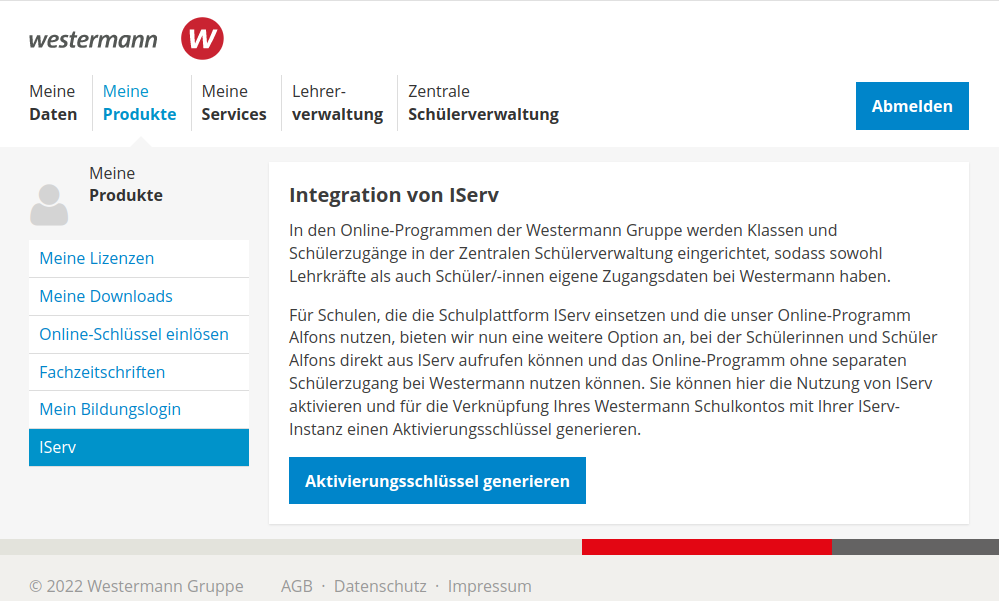
Nach Betätigung wird Ihnen Ihr Schlüssel zur Verknüpfung mit Ihrem IServ angezeigt. Zusätzlich sehen Sie die Domain von dem IServ, für den dieser Schlüssel gültig ist.
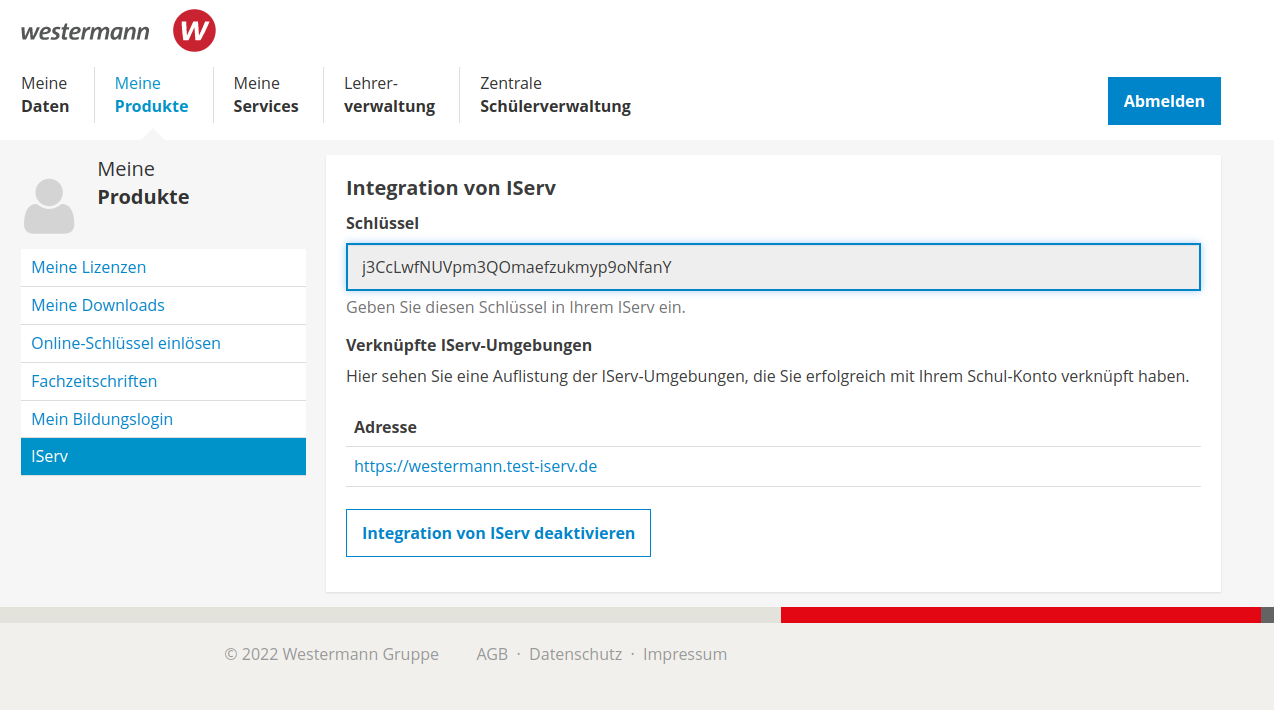
In IServ#
Installieren Sie als Nächstes das Westermann-Paket in der IServ-Paketverwaltung. Navigieren Sie dazu zu und wählen dort den Punkt IServ Westermann aus. Klicken Sie nun auf Update durchführen.
Hinweis
Das Modul setzt das Paket IServ 3: OAuth- und Open-ID-Connect-Server voraus.
Sofern dieses nicht installiert ist, wird es automatisch zusätzlich installiert.
Nachdem das Paket installiert wurde, navigieren Sie zu und wählen dort den Eintrag Westermann Authentifizierungsschlüssel aus. Tragen Sie in das Eingabefeld den Schlüssel ein, den Sie im vorherigen Schritt erhalten haben.
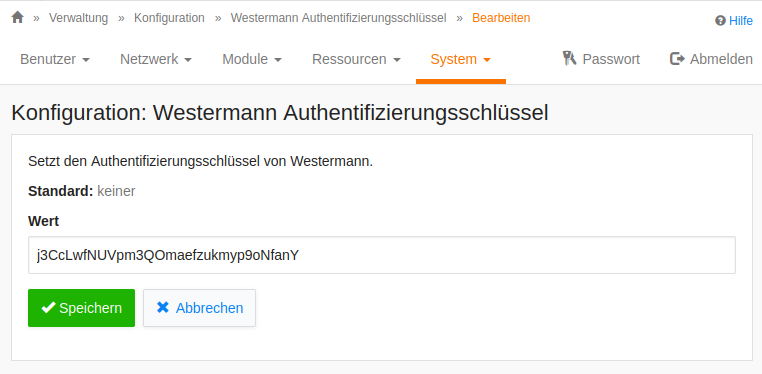
Nach diesem Schritt können Sie unter die Westermann Single-Sign-On Konfiguration ändern. Wählen Sie dafür den Eintrag Westermann aus und klicken Sie anschließend auf Bearbeiten. Dort haben Sie die Möglichkeit diese Anwendung als Vertrauenswürdig zu markieren.
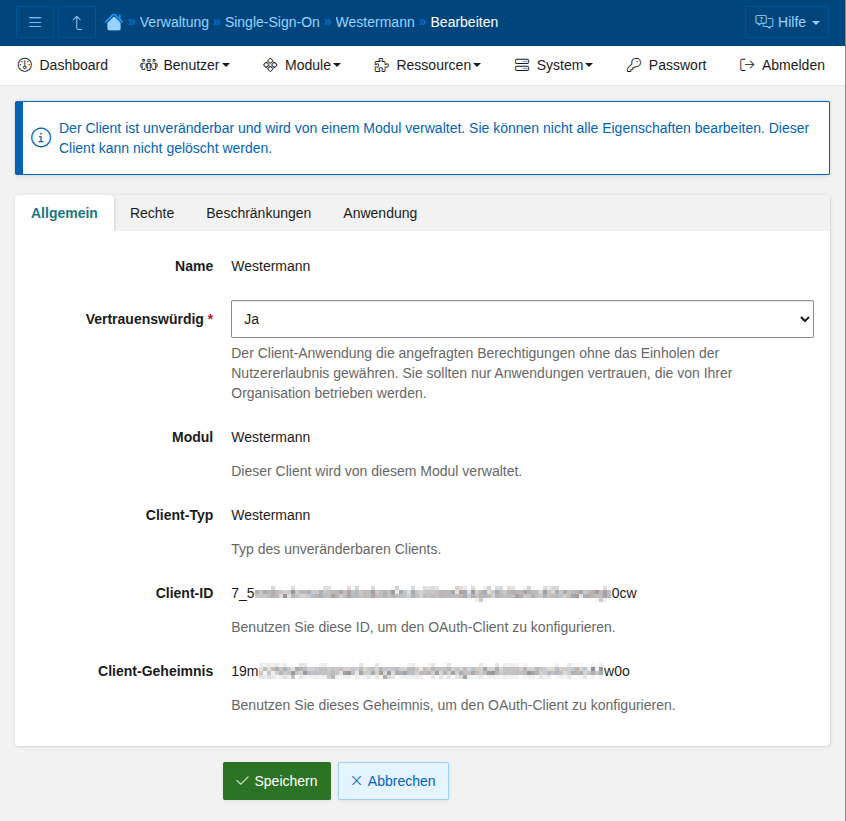
Hinweis
Dieser Schritt ist erforderlich, damit keine weitere individuelle Abfrage nach Zustimmung zur Übertragung von Daten an die Schülerinnen und Schüler gestellt wird. Bei der so angestoßenen (automatischen) Anlage der Schülerinnen und Schüler, werden aus IServ Daten (Vorname und Nachname wie in IServ angelegt) an die Westermann-ZSV übertragen.
Anlegen von Klassen#
Warnung
Dieser Schritt ist erst möglich, nachdem die Ersteinrichtung abgeschlossen ist.
In Westermann#
Melden Sie sich mit einem Lehreraccount auf https://mein.westermann.de/user an. Navigieren Sie dann zu . Durch einem Klick auf Neue Klasse freischalten öffnet sich das Formular zum Einrichten einer neuen Klasse. Füllen Sie hier die folgenden Felder aus:
IServ: Wählen Sie aus der Liste die Adresse Ihres IServ’s.
Lizenz: Wählen Sie aus der Liste die Lizenz für das Westermann Produkt, für welches Sie eine neue Klasse erstellen wollen.
Online-Programm: Wählen Sie aus der Liste das Westermann Produkt, für welches Sie eine neue Klasse erstellen wollen.
Schuljahr: Wählen Sie das Schuljahr aus, in welchem Sie diese Klasse betreuen.
Jahrgangsstufe: Wählen Sie die Klassenstufe aus.
Zusatz: Wählen Sie den Zusatz der Klasse aus.
Bezeichnung (optional): Hier haben Sie die Möglichkeit dieser Klasse eine zusätzliche Beschreibung zu geben. Dies ist optional.
Dies könnte folgendermaßen aussehen:
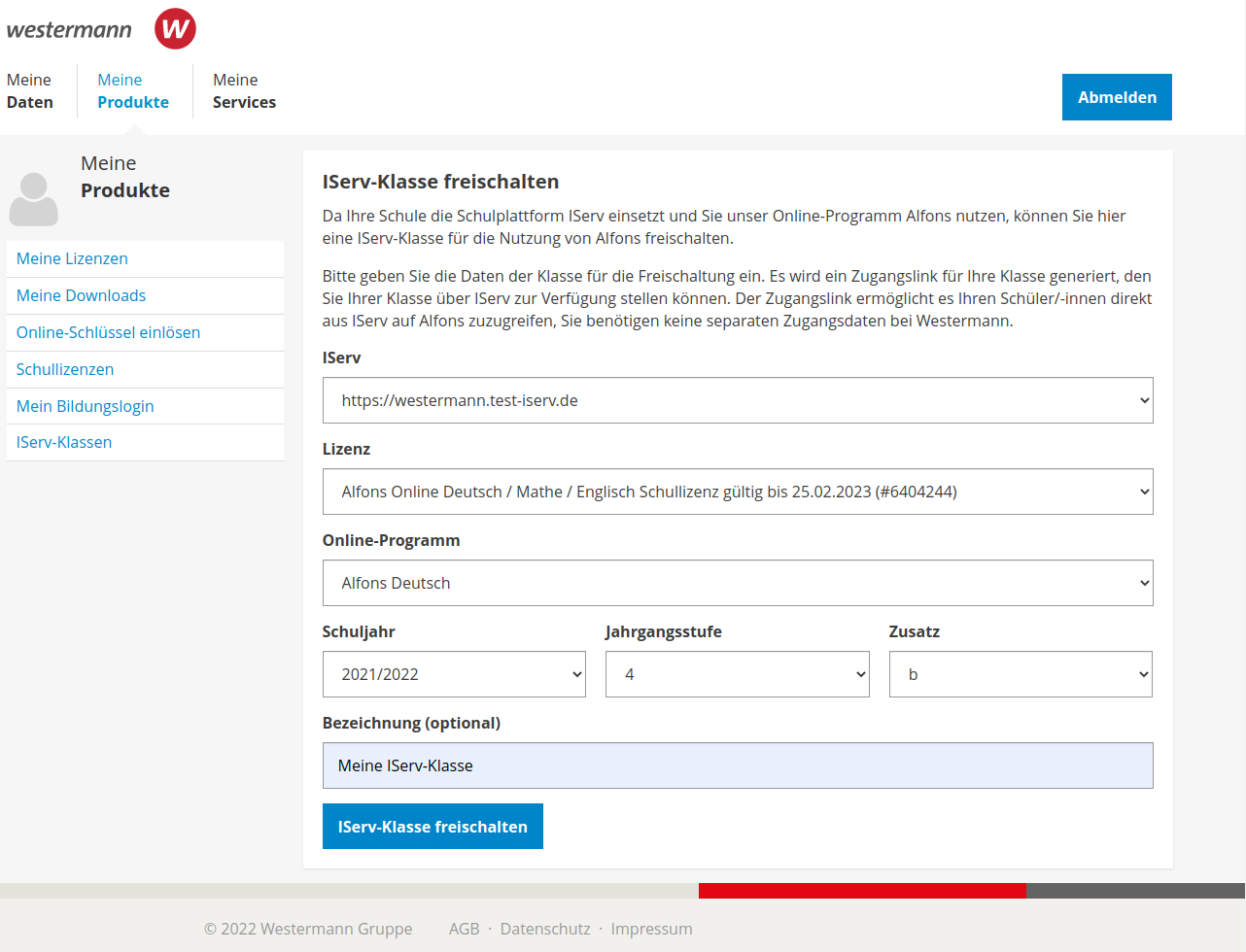
Mit einem Klick auf IServ-Klasse freischalten legen Sie die neue Klasse an. Sie erhalten nun den Zugangslink zu dieser Klasse, den Sie nun auf einem beliebigen Weg den Schulkindern zur Verfügung stellen können. Dies kann zum Beispiel als Mail, im Messenger oder per Aufgabe gelöst werden.
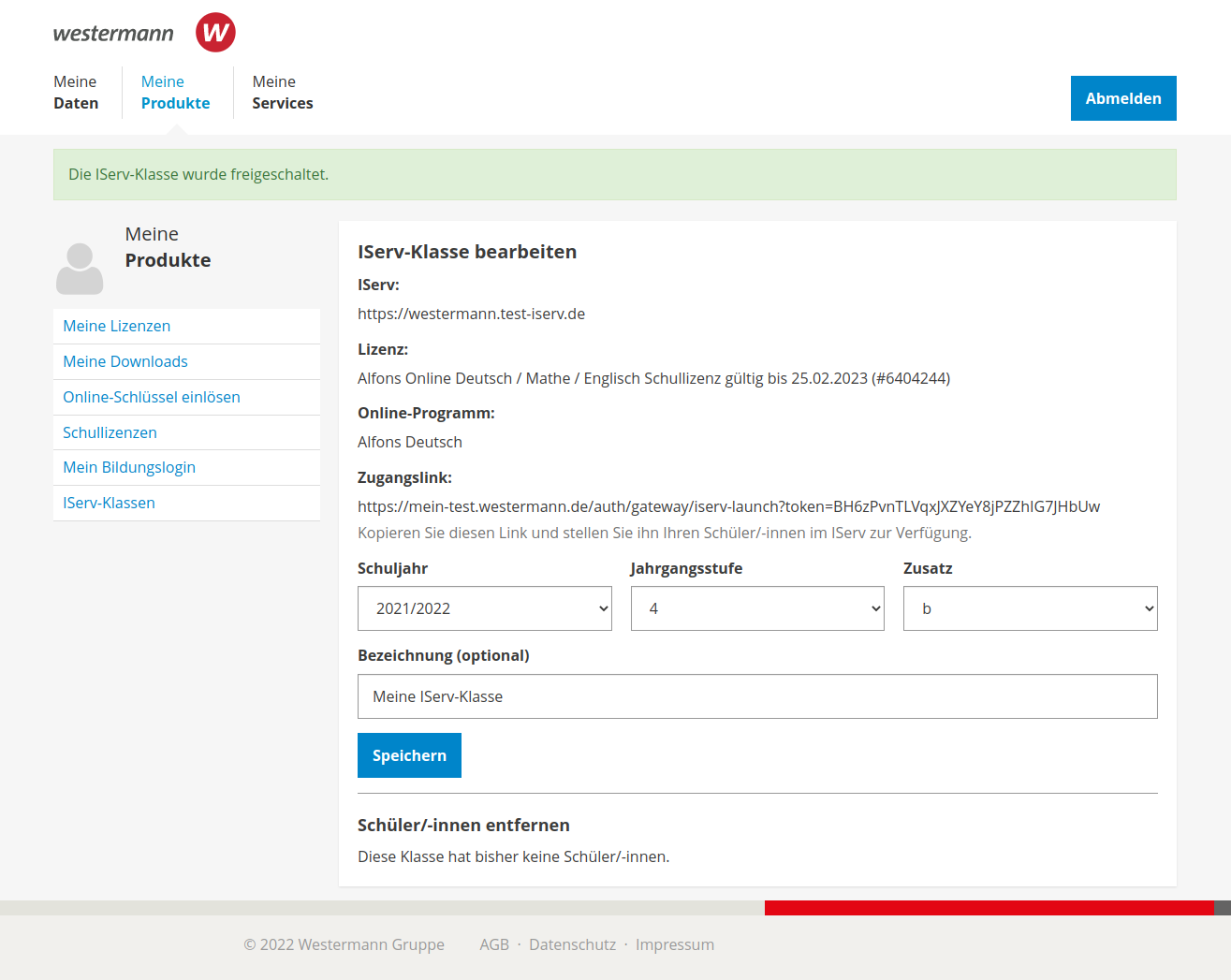
Warnung
Die IServ Accounts werden nach Klick auf den Link automatisch mit der Westermann Klasse verknüpft.
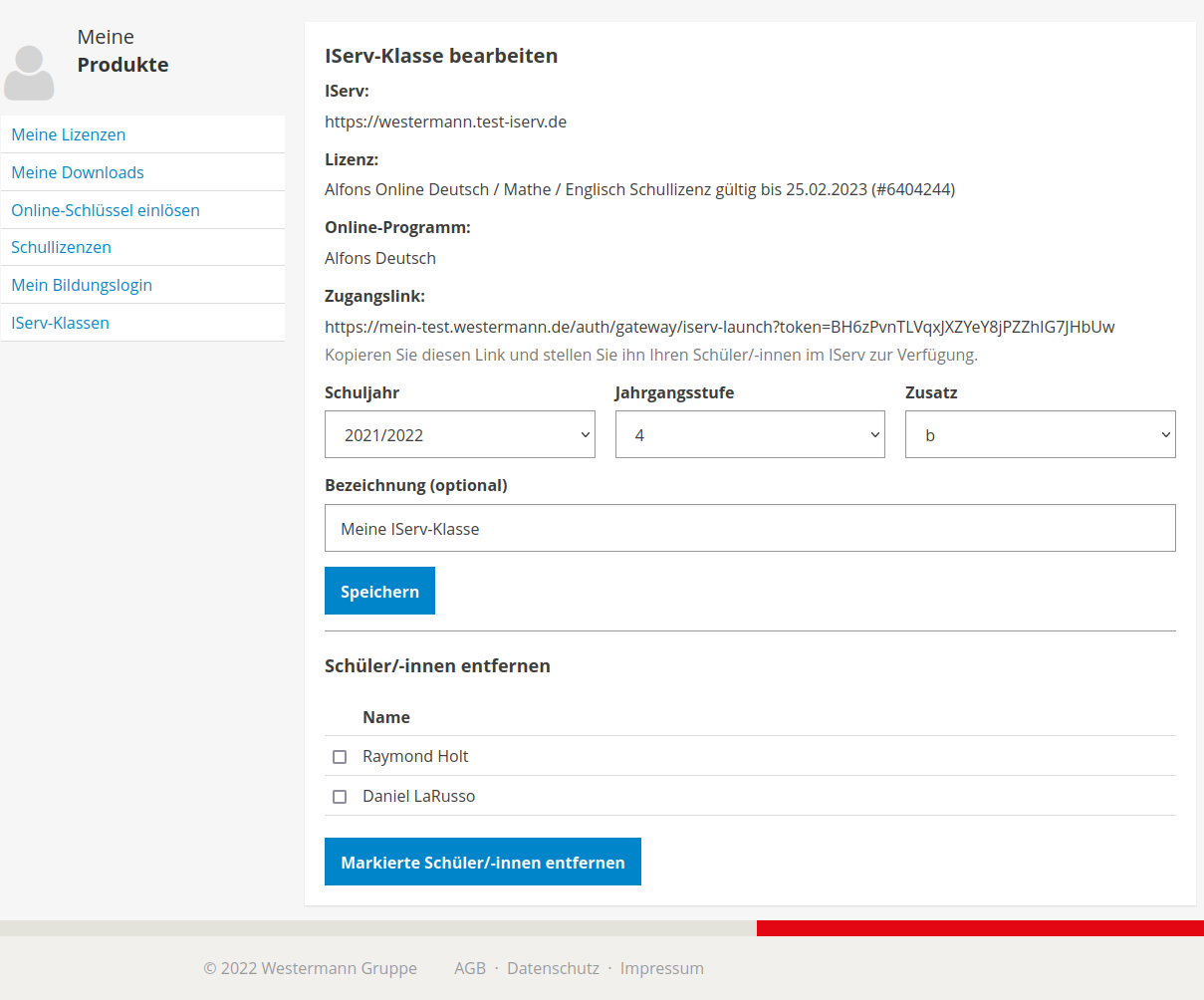
Nutzung#
Schüler#
Warnung
Schüler*innen muss die Rolle „Schüler“ zugewiesen sein, um sich via Single-Sign-On anmelden zu können.
Melden Sie sich wie gewohnt in Ihrem IServ mit Ihren Anmeldedaten an und klicken Sie anschließend auf den Bestätigungslink. Sollten Sie in den Single-Sign-On Einstellungen Westermann nicht als vertrauenswürdig markiert haben, erscheint eine Abfrage, ob Westermann auf Ihren Account zugreifen darf.
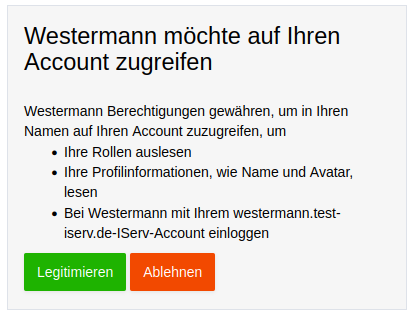
Nach einem klick auf Legitimieren, werden Sie automatisch in Ihren verknüpften ALFONS-Account angemeldet.
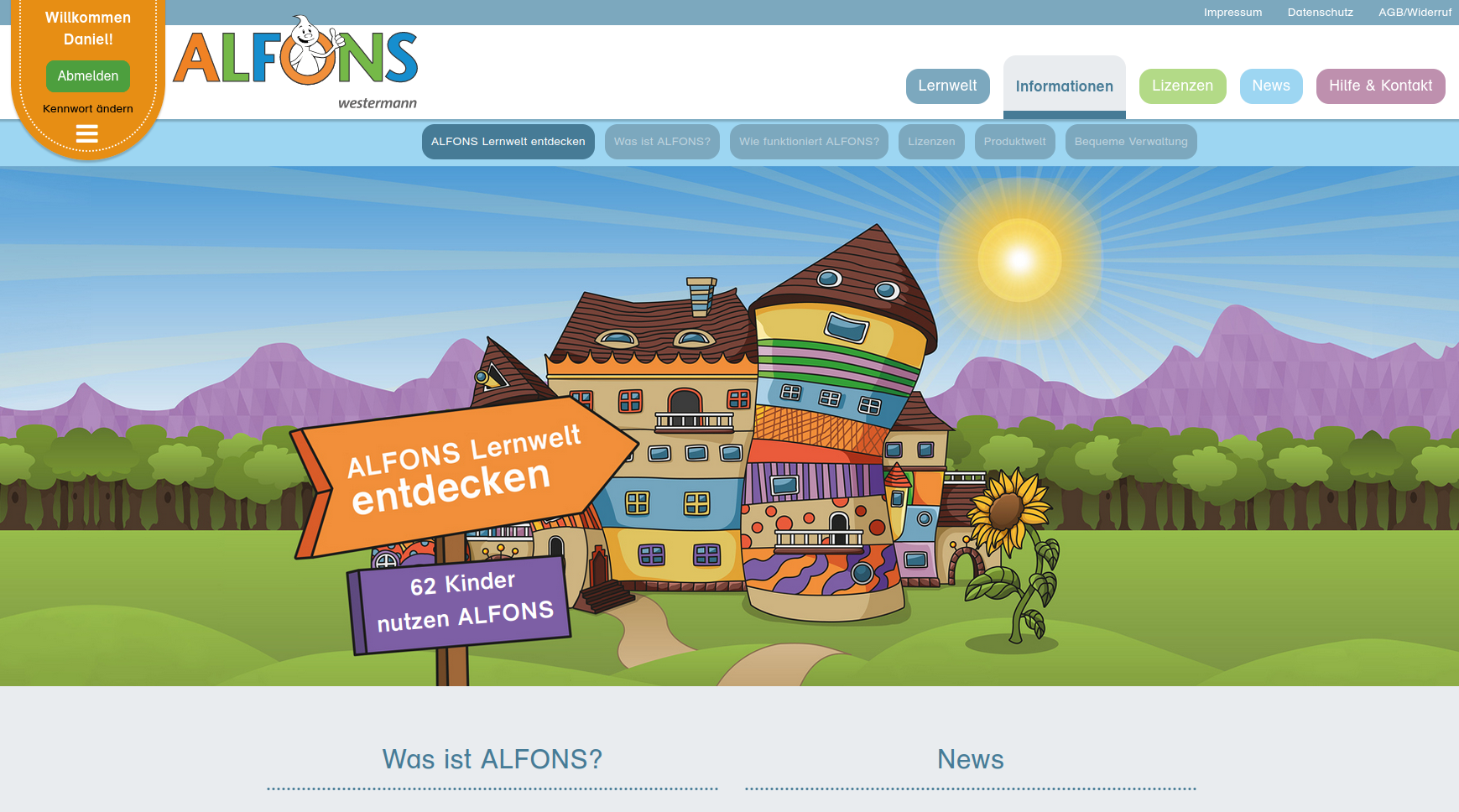
© 2022 Westermann Gruppe#